- ホーム >
- FMVサポート >
- 機種別サポート情報・ダウンロード >
- 他社周辺機器接続情報
他社周辺機器接続情報
動作確認済みテレビ一覧 (HDMI接続)
パソコン画面の表示領域を合わせる
「テレビ出力ユーティリティ」を使ってテレビの表示領域に合わせて画面びったりに表示する「ドット・バイ・ドット」表示や「ジャストスキャン(拡大/縮小)」表示できます。
詳細は『画面で見るマニュアル』→『5.パソコン本体の取り扱い』→『CD/DVD』→『テレビに接続してDVD-VIDEOを見る』→『テレビ画面にあわせて表示する』をご参照ください。
 [スタート]ボタン→「すべてのプログラム」→「テレビ出力ユーティリティ」の順にクリックし「テレビ出力ユーティリティ」を起動する。
[スタート]ボタン→「すべてのプログラム」→「テレビ出力ユーティリティ」の順にクリックし「テレビ出力ユーティリティ」を起動する。- 「かんたん設定を開始」をクリックします。
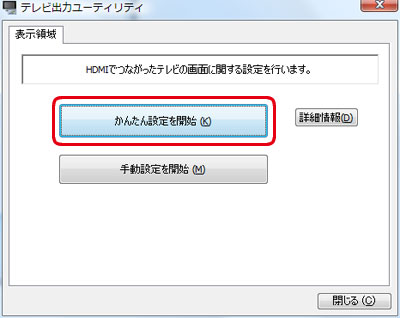
※これ以降の画面は、機種や状況により異なります。
- 「かんたん設定(解像度※ - 大きさ)」で設定したい値の
 をクリックして
をクリックして にし、「次へ」をクリックします。
にし、「次へ」をクリックします。
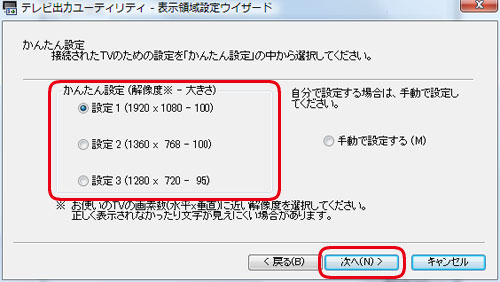
※「かんたん設定(解像度※ - 大きさ)」に表示される項目は、お使いのテレビにより異なります。
- 画面の指示に従ってテレビ側の設定をし、「次へ」をクリックします。
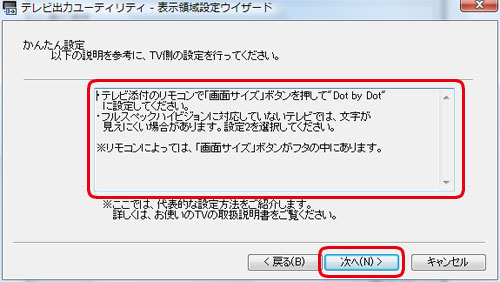
※テレビのマニュアルもご覧になり、設定してください。
- テレビ画面の表示領域を確認し、「次へ」をクリックします。
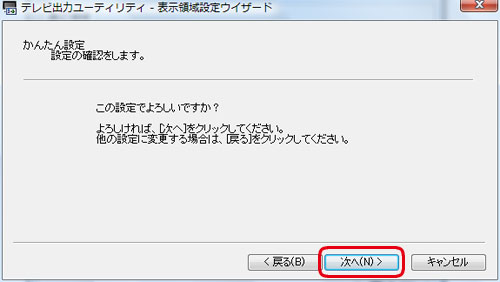
- 「ゆったり設定2」の起動確認を行い「完了」をクリックします。
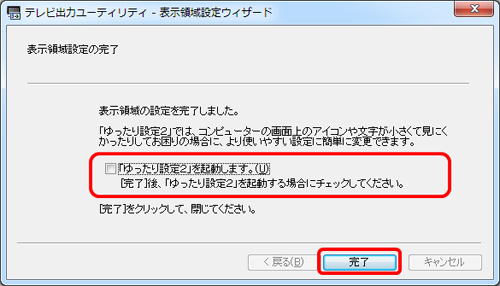
※コンピュータ画面上のアイコンや文字が小さくて見にくい場合などに「ゆったり設定2」で設定を行うことができます。 - 「閉じる」をクリックします。
「ゆったり設定2」が起動した場合、必要に応じて設定を変更し、 (終了)をクリックします。
(終了)をクリックします。
